こんにちわ。なおブログ(@sunsetcruzu1)です。ファイナルカット を使用して「テロップ」に動きをつける方法をご紹介いたします。動画編集においては、テロップが動かないままでは、視聴者の目を止めることが難しくなります。
合間にテロップに動きをつけ「流動的」にすることで、動画の印象も大きく変わってきますね。Appleモーションや、コマごとに微調整をする必要がありません。
この記事を読んでためになる人。
・テロップを動かしたいけどやり方がわからない
・テロップを動かす作業が面倒
このような人に向けた記事になっています。
それではさっそく行ってみましょう!
Final cut pro を起動しタイトルを選択する
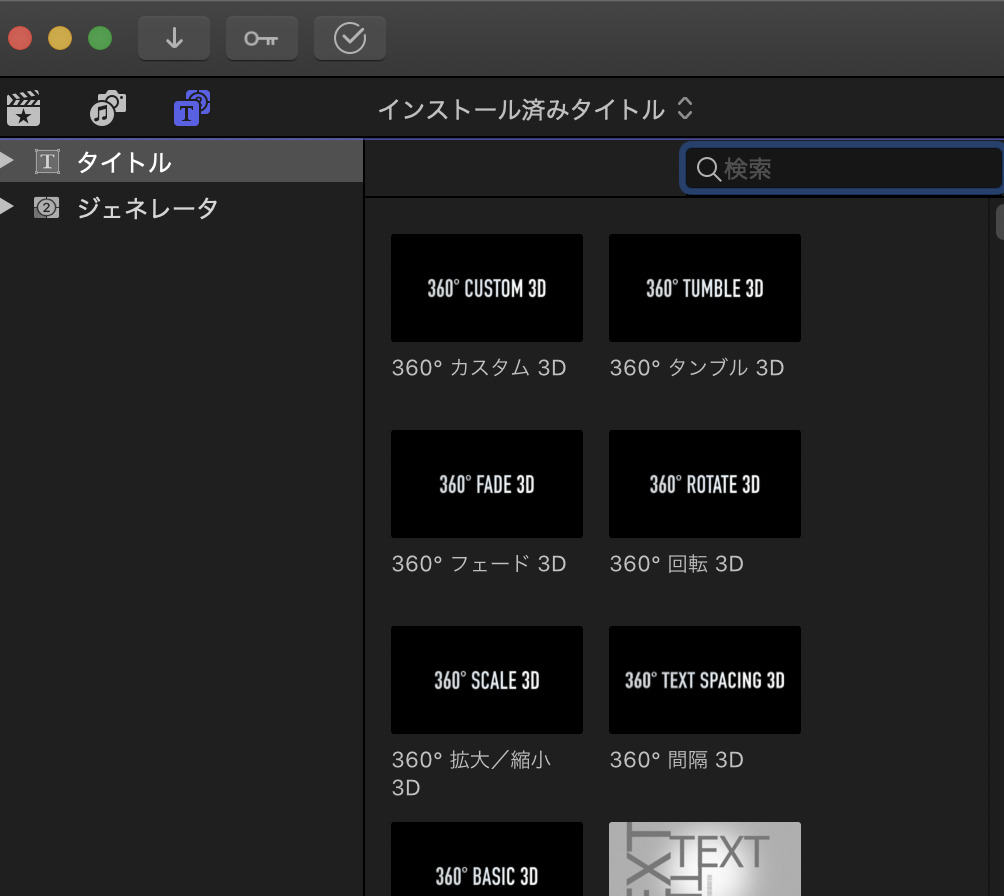
まずはFinal cut proを起動し、テロップを選択します。
このさいに、編集したい動画は選択しておくようにしましょう
次にタイトル部分のある「検索」をクリックします。
この部分に「連続」と入力します。
最新のFinal cut proにしている場合は「漢字」でそのまま書いてOK
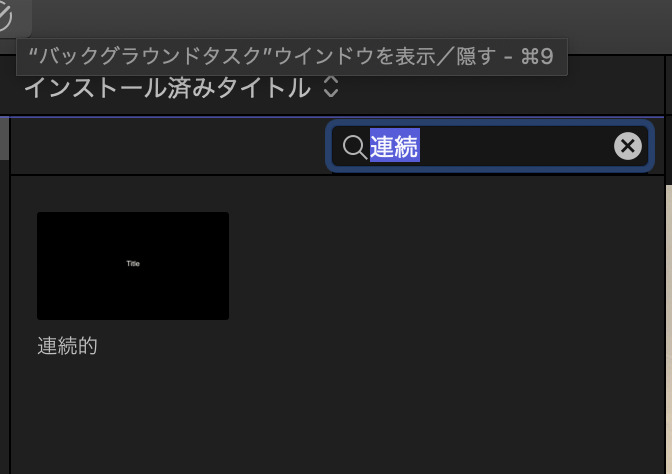
「連続」と入力すると、タイトル選択する項目から「連続的」という項目が表示されます。
ここを選んで、テロップを付けたい場所にドラッグアンドドロップします。
テロップを右から左に動かす方法
連続的をクリックし挿入したら、動かしたい構図を決めます。
テロップを右から左に「流れるように」アニメーションを付けたい場合はタイトルインスペクターから大文字の「T」を選択します。
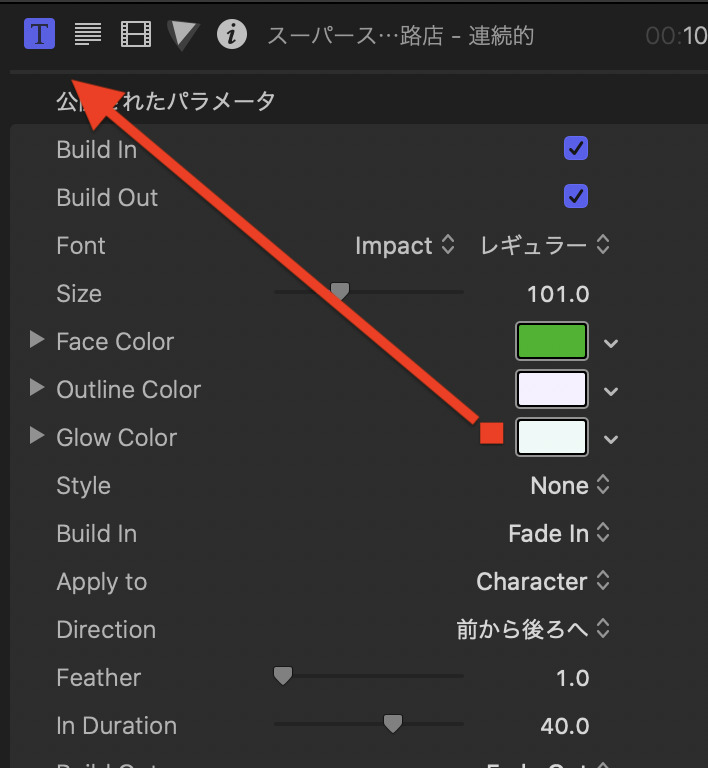
Directionの項目になる「前から後ろ」を選択します。
すると日本語で入力した場合「左から右」に流れるテロップになります。
逆に左からみぎに流れるようなテロップも作ることができます。この場合はDirectionの項目を「後ろから前へ」にすると変更することができます。





コメント